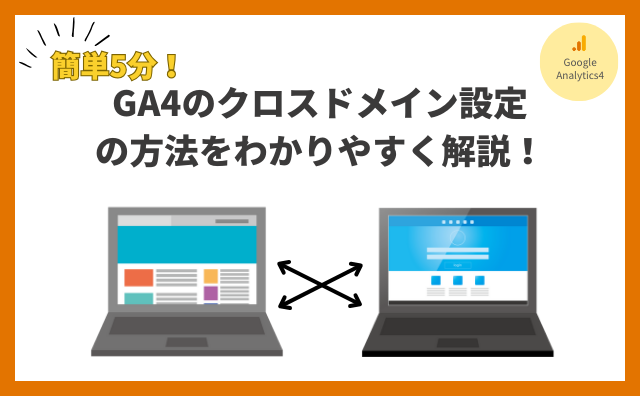GA4のクロスドメイントラッキングとは
クロスドメイントラッキングは、ユーザーが異なるドメイン間を移動したときの行動を追跡する方法です。
例えば、ユーザーがWebサイトAから別のWebサイトCに移動したときに、その移動や行動を一続きに追跡できます。
これにより、ユーザーがWebサイト間をどう移動しているかを理解できるため、Webサイトの改善やマーケティング戦略を立てるのに役立ちます。
クロスドメイン計測の仕組み
Googleでは、個々のユーザーの識別に「ファーストパーティーCookie」というものを使用しており、ユーザーが別のドメインへ移動するたびに新しいCookieが設定されます。
新しいCookieが設定されると、それぞれ別のユーザー・セッションとしてカウントされる仕組みです。
GA4のクロスドメイン設定が必要かはドメインによって異なる
ドメインの種類によっては、設定する必要はありません。
「別ドメイン」「サブドメイン」をそれぞれ解説していきます。
別ドメインの場合は必要
別ドメインの場合は、クロスドメイン設定が必要です。
例えば「websiteA.jp」と「websiteC.jp」という異なるドメイン間を移動した場合、別サイトとして計測されます。
そのため、ユーザーが別ドメインへ移る行動を一連して計測したい場合、設定する必要があるのです。
この設定をしないと別ユーザー扱いとなり、セッションも別セッションになります。
上記の問題を解決したい方は、設定しておくとよいでしょう。
サブドメインの場合は不要
サブドメインの場合は、設定する必要はありません。
ユーザーがほかのドメインへ移動したとしても、正しくデータを取得できます。
GA4のクロスドメイン設定方法
GA4のクロスドメインを設定する方法を解説します。
クロスドメインの設定方法がわからない方は、参考にしてみてください。
- 「データストリーム」を選択する
- 「タグ設定を行う」を選択する
- 「ドメインの設定」を選択する
手順に沿って1つずつ解説していきます。
手順1:データストリームを選択する
GA4の管理画面から設定したいストリームを選びます。
左下にある歯車マーク「管理」をクリックし「データストリーム」を選択してください。
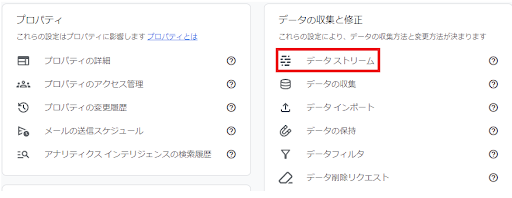
するとストリームが表示されるので、設定したいストリームを選びましょう。
手順2:「タグ設定を行う」を選択する
ストリームを選択したら「タグ設定を行う」を選択します。
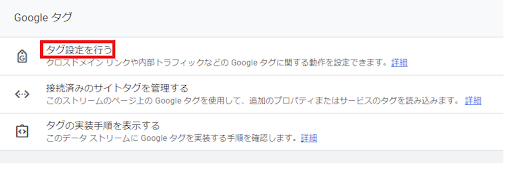
手順3:「ドメインの設定」を選択する
続いて「ドメインの設定」を選んでください。
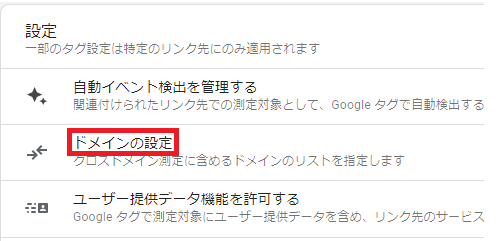
最後に、集計対象となるドメインを登録し、右上にある「保存」をクリックします。
これで設定は完了です。次で、設定後の動作確認方法をお伝えします。
GA4のクロスドメイン設定後の動作確認方法
クロスドメイン設定が完了したら、正しく動作するか確認しましょう。
確認方法は、以下の2つがあります。
- 遷移先ドメインのパラメータを確認する
- GA4のレポートで確認する
1つずつ見ていきましょう。
遷移先ドメインのパラメータを確認する
ドメイン間のリンクをクリックして、URLに「_gl」のパラメータが付いている場合は、問題なくクロスドメインを設定できています。
例えば、以下のサンプルのようなURLパラメータがあれば正しく動作しています。
https://www.sample1.com/?_gl=abc
GA4のレポートで確認する
GA4のレポートで確認する方法もあります。
まず、サイドメニューから「レポート」を選んでください。
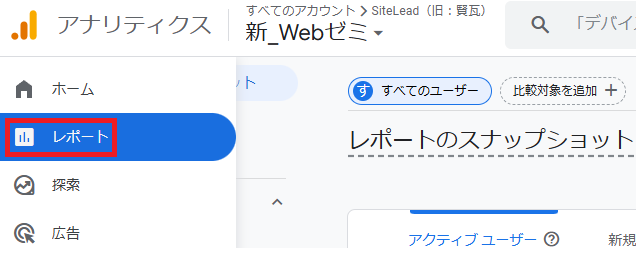
次に、「集客」→「トラフィック獲得」を選択します。
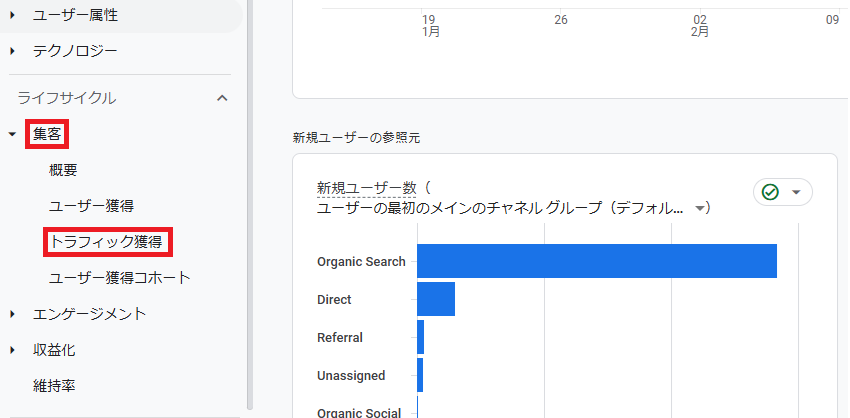
続いて下向き三角をクリックし「セッションの参照元」を選びます。
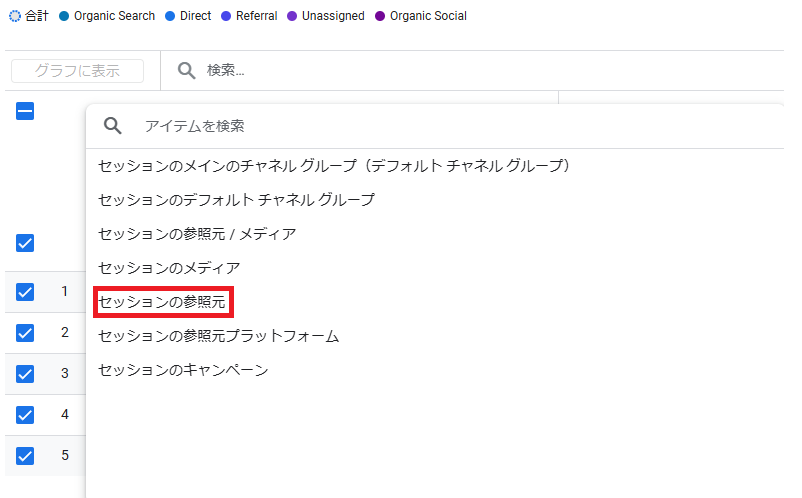
表示されたセッションの参照元から、クロスドメインを設定したドメインが含まれているか確認しましょう。
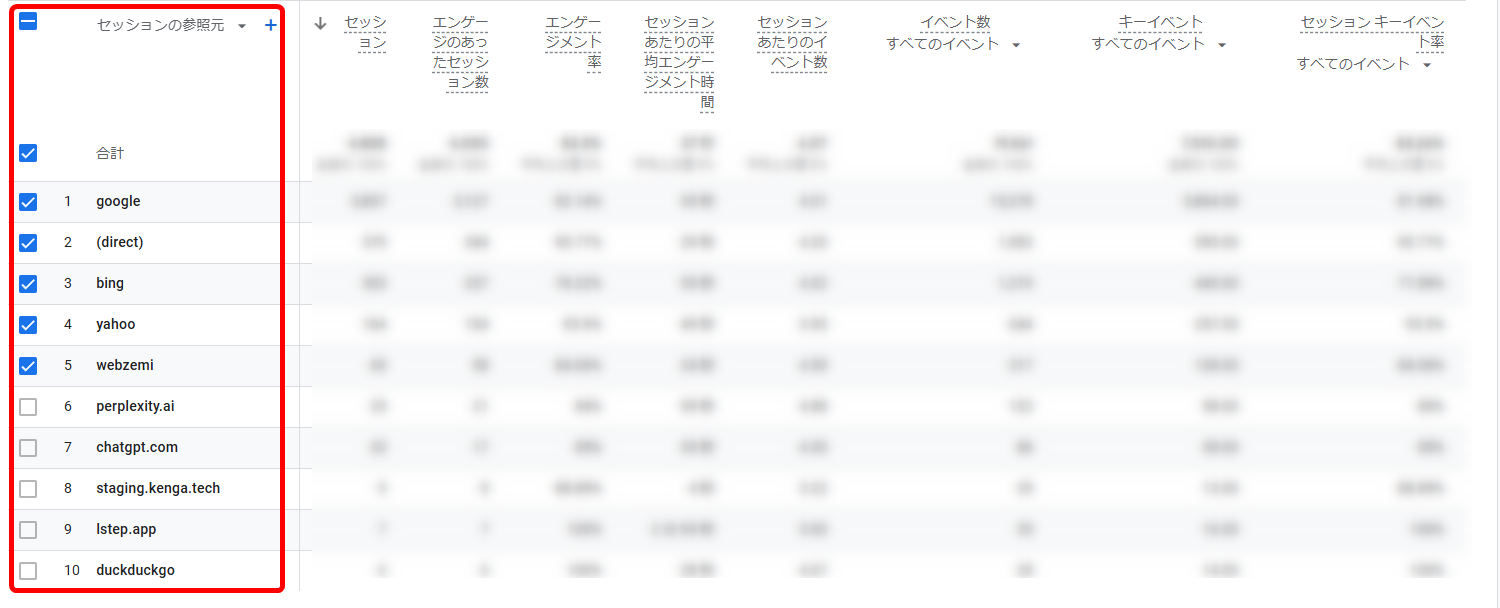
クロスドメインを設定したドメインが含まれている場合は、問題なく設定できています。
GA4のクロスドメインを設定する際の注意点
クロスドメインを設定する際の注意点を解説します。
設定で失敗しないために、注意点を押さえておきましょう。
- GA4プロパティの編集権限が必要となる
- リダイレクト時にパラメーターが削除されるおそれがある
順番に解説していきます。
GA4プロパティの編集権限が必要となる
GA4でクロスドメイン設定するには、対象のプロパティで編集権限が必要になります。
複数プロパティを運用していたり外部業者に委託したりしている場合は、編集権限に注意してください。
リダイレクト時にパラメーターが削除されるおそれがある
GA4では「_gl」パラメーターがリダイレクト時に削除されるおそれがあります。
パラメーターが削除されると、セッションが分断されたりトラッキングデータが欠落したりするため、注意が必要です。
まとめ:クロスドメインを設定して正確なデータを取得しよう!
GA4のクロスドメイン設定について解説しました。
クロスドメイン設定を行うことで、正しい数値でデータ計測ができます。
別ドメインであればクロスドメインを設定しないと、セッション数にズレが生じます。一方、サブドメインであればクロスドメインを設定する必要はありません。
正確なデータを取得したい方は、本記事の内容を参考にしてクロスドメインを設定しましょう。
クロスドメインだけでなく、ほかの初期設定も進めたい方は、以下の記事を読んでみてください。GA4で設定しておきたい初期設定について解説しています。